par Team AllYourVideogames | 12 août 2022 | Facebook | 0
Vous avez besoin de temps loin des réseaux sociaux mais vous ne savez pas comment désactiver temporairement facebook?
Restez avec nous jusqu'à la fin de cet article et découvrez étape par étape pour désactiver votre compte.
Facebook est l'un des plus grands réseaux sociaux. Bien qu'elle ne soit plus à son apogée, la plateforme est toujours largement utilisée et dispose de plusieurs outils. Parmi eux, la capacité de vous garder en contact avec les gens, même s'ils sont physiquement éloignés.
Malgré les nombreux avantages, il y a aussi un côté négatif. Plusieurs études réalisées au cours des dernières années révèlent que l'utilisation des réseaux sociaux peut générer des troubles psychologiques tels que l'anxiété, la dépression et un sentiment de solitude.
L'utilisation excessive des réseaux sociaux amène ce type de conséquence, notamment les réseaux qui se focalisent davantage sur l'image, comme Instagram.
De plus, cela génère aussi une très grosse addiction dans la vie des utilisateurs et un besoin constant de se tenir au courant et de suivre le rythme de Facebook par exemple.
Cela dit, des attitudes comme désactiver Facebook pendant un certain temps peuvent être un bon repos pour votre santé mentale.
Quelle que soit la raison pour laquelle vous souhaitez désactiver votre réseau social, nous vous apprendrons comment faire.
Savoir plus: Utilisateurs de Facebook : le réseau social atteint 2,7 milliards de comptes
Comment désactiver temporairement Facebook sur mobile
1 étape: Accédez à votre compte via l'application, accédez à la Menu et cliquez sur "Paramètres et confidentialité";
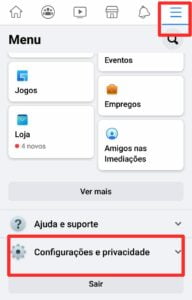
2 étape: Clique dessus "Réglages" puis dans "Informations personnelles et de compte »;
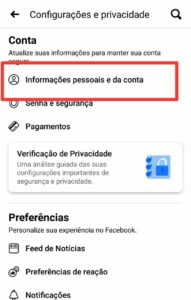
3 étape: Aller à « Propriété et contrôle du compte » et alors "Désactivation et suppression";
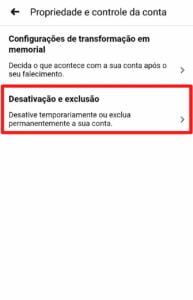
4 étape: Deux options s'afficheront sur votre écran : "Désactiver le compte" e " Supprimer le compte ". Portez une attention particulière lors de la sélection de ce que vous voulez. Après cela, il vous sera demandé d'entrer votre mot de passe;
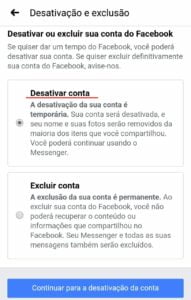
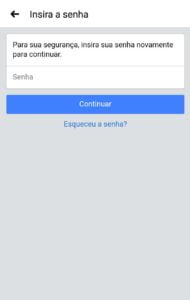
Un message s'affichera, expliquant ce qui se passera lors de la désactivation du compte, comme le fait que votre profil ne sera plus visible, mais vos amis pourront toujours vous trouver dans les listes d'amis et voir vos messages ;

5 étape: Ensuite, sélectionnez ou expliquez la raison de votre absence du réseau ;

Après cela, Facebook essaiera toujours de vous convaincre de continuer avec votre compte actif, vous donnant la possibilité de simplement "Sortie“. Mais procédez simplement à la désactivation;
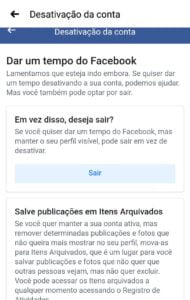
6 étape: Configurez la réactivation automatique sous quelques jours (entre 1 et 7 jours) ou sélectionnez l'option "Ne pas réactiver automatiquement";

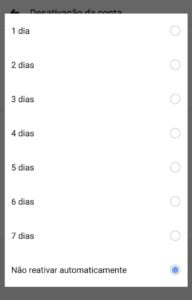
Enfin, Facebook vous avertira que votre compte Messenger restera actif, mais vous pouvez le désactiver dans Messenger lui-même.
Son utilisation n'activera pas votre compte, mais vous pouvez toujours discuter, ainsi que d'autres personnes peuvent également vous rechercher pour envoyer un message et votre photo restera visible dans les conversations.
Vous pouvez également être tagué sur des photos, recevoir des invitations à des événements ou rejoindre des groupes, mais vous pouvez également vous désabonner de la réception de ces notifications.
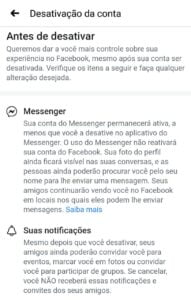
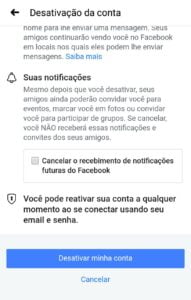
En savoir plus : l'audience d'Instagram dépasse déjà celle de Facebook
Comment désactiver Messenger
1 étape: Ouvrez Messenger, un message indiquant que vous avez désactivé Facebook apparaîtra, cliquez sur "Continuer";

2 étape: Cliquez sur votre photo dans le coin supérieur gauche. Un nouvel onglet s'ouvrira. Ensuite, faites défiler vers le bas et cliquez sur « Contenu légal et politiques » ;
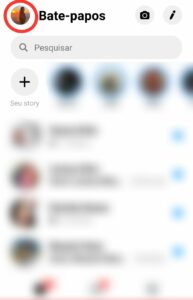
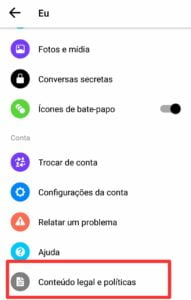
Ensuite, confirmez simplement la désactivation. Messenger est activé simultanément avec le compte Facebook.
Comment désactiver temporairement Facebook à partir du PC
Pour désactiver votre compte depuis votre ordinateur, suivez le tutoriel ci-dessous :
1. Dans le menu principal, cliquez sur la flèche dans le coin supérieur droit ;
2. clique dessus "Paramètres et confidentialité", tout de suite "Réglages";
3. Cliquez ensuite sur "Vos informations sur Facebook" situé à gauche. clique dessus "Vie privée" e "Vos informations Facebook";
4. clique dessus "Désactivation et suppression";
5. Sélectionner "Désactiver le compte" et cliquez sur « Continuer vers la désactivation du compte ». Suivez ensuite les instructions pour confirmer la désactivation.
Comment réactiver votre profil Facebook depuis un PC
Pour réactiver Facebook plus tard, si vous n'avez pas sélectionné la réactivation automatique, faites simplement votre Connexion normalement et votre compte sera réactivé, ainsi que Messenger.
Donc, avant de désactiver, assurez-vous de vous souvenir de votre e-mail et de votre mot de passe, afin de pouvoir vous connecter à l'avenir et de ne pas courir le risque de perdre votre compte pour de bon.
comment supprimer facebook
Allez à l'étape 4 expliquée ci-dessus et sélectionnez "Supprimer le compte" plutôt que "Désactivez mon compte" et cliquez sur « Continuer vers la suppression du compte ».
Entrez ensuite votre mot de passe et validez.
Puis-je annuler la suppression de mon compte ?
Si vous le souhaitez, jusqu'à 30 jours après la suppression, vous pouvez toujours annuler l'action.
Mais passé ce délai, la suppression est définitive et il n'y a plus moyen de récupérer votre profil.
Pour annuler la suppression, connectez-vous à votre compte dans les 30 jours suivant la procédure effectuée et cliquez sur "Annuler l'exclusion".


























